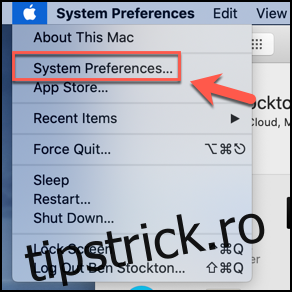Aplicația Mesaje de pe Mac funcționează exact ca omologul său iPhone și iPad, permițându-vă să trimiteți mesaje iMessage către alte dispozitive Apple. Dacă preferați să vă păstrați mesajele separate, puteți dezactiva Mesaje pe macOS urmând aceste instrucțiuni.
Aceste instrucțiuni vor funcționa pentru Catalina, dar este posibil să descoperiți că pașii variază pentru versiunile mai vechi de macOS. Acest lucru va dezactiva numai iMessage și mesajele SMS (dacă aveți un iPhone) pe Mac, dar puteți dezactiva și iMessage pe un iPhone sau iPad dacă doriți.
Dezactivarea notificărilor pentru aplicația Mesaje pe Mac
Înainte de a dezactiva iMessage, ar trebui să luați în considerare mai întâi dezactivarea notificărilor pentru aplicația Mesaje. Acest lucru vă va permite să continuați să trimiteți și să primiți mesaje în aplicația Mesaje, dar veți putea vedea mesajele numai când deschideți aplicația.
Pentru a face acest lucru, deschideți aplicația System Preferences. Puteți lansa acest lucru făcând clic pe meniul Apple din partea stângă sus a barei de meniu și apoi apăsând opțiunea „Preferințe de sistem”.
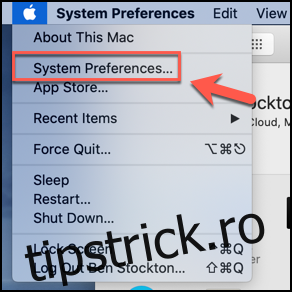
În meniul „Notificări” din Preferințe de sistem, veți vedea o listă de aplicații capabile să lanseze notificări într-un meniu din stânga. Derulați prin această listă și faceți clic pe opțiunea „Mesaje”.
Puteți personaliza modul în care apar notificările utilizând opțiunile afișate în secțiunea „Stil de alertă pentru mesaje”.
Pentru a ascunde alertele de notificare să nu apară în dreapta sus, faceți clic pe opțiunea de stil de alertă „Niciuna”.

Acest lucru va dezactiva complet toate notificările din aplicația Mesaje, dar veți primi în continuare mesaje în fundal și le puteți vizualiza oricând în aplicația Mesaje.
Dezactivarea aplicației Mesaje pe Mac
Dacă preferați să dezactivați complet aplicația Mesaje pe macOS, este un proces destul de simplu. Pentru a începe, deschideți aplicația Mesaje făcând clic pe pictograma Mesaje de pe Dock.

Dacă l-ați eliminat din Dock, puteți lansa Messages din Launchpad (pe care îl puteți lansa făcând clic pe pictograma Launchpad de pe Dock). Alternativ, puteți lansa aplicația din folderul Aplicații din aplicația Finder.
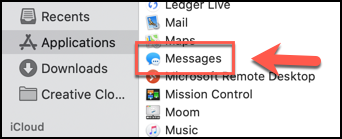
Va trebui să accesați meniul Preferințe pentru Mesaje pentru a-l dezactiva. Pentru a face acest lucru, faceți clic pe Mesaje > Preferințe din bara de meniu din partea de sus a ecranului Mac-ului dvs.

Setările dvs. vor fi aplicate automat, astfel încât să puteți închide meniul Preferințe mesaje după ce ați terminat. Mesajele de la iMessage nu vor mai apărea în aplicația Mesaje până când nu vă conectați din nou sau nu vă reactivați contul.